用Radeon HD 4350显卡实现7.1声道LPCM
 能够通过电脑HDMI接口输出7.1声道LPCM音频,实现完美的高清影音享受是很多HTPC玩家的梦想。不过,要在PC上实现LPCM高清音频输出,还有很多问题和误区。比如什么HDMI显卡能支持多声道LPCM音频?如何实现LPCM音频输出?效果如何?这都是本文需要解决的问题。
能够通过电脑HDMI接口输出7.1声道LPCM音频,实现完美的高清影音享受是很多HTPC玩家的梦想。不过,要在PC上实现LPCM高清音频输出,还有很多问题和误区。比如什么HDMI显卡能支持多声道LPCM音频?如何实现LPCM音频输出?效果如何?这都是本文需要解决的问题。
LPCM的全称是Linear PCM,意思是线性PCM,在功放上一般显示为MULTICH PCM,即多声道PCM。HTPC也可以通过HDMI接口搭配PowerDVD软件实现5.1/7.1声道LPCM输出,这与蓝光播放器和PS3的LPCM输出有什么不同吗?通过笔者的仔细研究,HTPC和蓝光播放器之间其实是有区别的。
5.1/7.1 LPCM输出的真相!
蓝光播放器高清音频输出方式对于蓝光播放器或者PS3来说,高清音频有解码输出和源码输出两种方式。如果是解码输出,则将DTS-HD MA或Dolby TrueHD音轨由蓝光播放器解码成LPCM,然后传递给功放。如果是源码输出,这两种音轨则不经过解码直接传递给功放,由功放解码并放大。而LPCM音频是不需要解码的,不做任何的变换就可以通过HDMI接口将5.1/7.1 LPCM原始编码直接传递给功放,这个过程称为LPCM BitStream源码输出。源码输出的过程中,LPCM音频的规格不会有任何改变,原本是16位/48kHz,功放上会有48kHz的规格显示,如果是24位/96kHz规格则显示为
96kHz。
电脑LPCM的输出方式
实际上,ATI Radeon HD系列显卡板载的HDMI声卡也是一块5.1或者7.1声道的声卡,和主板集成的5.1、7.1板载声卡没有大的区别。区别在于输出方面,板载声卡会将数字信号转换成模拟信号后通过主板后部的3.5mm插孔输出。而显卡上的HDMI声卡则是通过HDMI接口输出数字信号到功放,减少一步数字到模拟的转换。目前,普通的电脑不能源码输出DTS-HD MA和Dolby TrueHD音频,但是可以输出LPCM。
那么显卡上的HDMI声卡输出LPCM音频和蓝光播放器的BitStream源码输出是一样的吗?其实不一样,蓝光播放器所支持的BitStream源码输出是真正的原汁原味,HTPC则会对LPCM音频进行重新编码,和系统音频进行混合,并不是真正的BitStream。证据就是HTPC在通过HDMI接口进行
LPCM音频输出时,如果是BitStream输出,那么在调节系统音量时应该不会影响LPCM输出的音量,事实上会有影响。而且我们在后面也将找到系统对LPCM音频进行了重采样的证据。
HTPC如何处理LPCM音频
第一步,由蓝光播放软件,分离视频部分和音频部分。
第二步,音频部分的音轨分离。蓝光影碟可以同时带有多种不同编码、不同语言的音轨,以港产蓝光电影《导火线》为例,同时带有7.1声道LPCM、Dolby TrueHD、DTS-HD MA三种音轨,而且还分成粤语和国语两种不同的语言。
第三步,解码选定的音轨,7.1 LPCM音轨无需蓝光软件做任何解码,而Dolby TrueHD、DTS-HD MA这两种音轨就需要解码。通常蓝光软件会按杜比或者DTS的解码标准将原始的音轨解码成7.1 LPCM格式用于内部处理。对于大多数蓝光播放机而言,解码成LPCM以后就可以通过HDMI直接输出到功放系统了。
第四步,输出混音,HTPC的输出形式是多种多样的,两声道、四声道、5.1或者7.1声道等。播放软件会根据具体的输出设定将内部的7.1 LPCM原始的解码数据根据需要重新采样和混音成需要的输出形式。如果系统输出设定为 5.1声道、16位/44.1kHz, 原始音轨的编码可能是7.1声道、24位/96kHz,播放软件就会先把数据从24/位96kHz先DownMix到16位/44.1kHz,然后将后面4个声道做混音处理变成5.1输出。在这一步,可能会叠加上各种音效的设定,比如重低音加强、对白增强等。
第五步,根据系统的音量调整叠加终输出的LPCM音频流、混合视频编码、加入HDCP编码加密,后给输出外部的设备。功放此时收到的LPCM音频流和原始的7.1 LPCM相比就有了差别。
如何在HTPC上实现LPCM输出
虽然HTPC输出的LPCM音频和真正的BitStream源码输出有一定的差别,但是凭借带宽优势,还是很有很多玩家选择通过LPCM输出到功放上享受高清影音。要实现多声道的LPCM音频输出,首先需要能够支持多声道LPCM的HDMI显卡。整合主板上的HDMI接口不一定能够实现LPCM多声道输出,比如目前热门的780G主板就只支持2.0 LPCM,而NVIDIA的MCP78、MPC7A,Intel的G35、
G45则支持多声道LPCM。在显卡方面则恰恰相反,NVIDIA的HDMI显卡没有内置音频设备,是通过S/PDIF接口从声卡上引入的音频,所以带宽不足不支持多声道LPCM。ATI的Radeon HD 4000系列显卡则能够支持7.1 LPCM输出。
使用支持多声道LPCM的HDMI显卡
Radeon HD 4350显卡是Radeon HD 4000系列中低端的型号,但是很少有显卡厂商在国内推出相应的产品,因为它的3D性能并不十分理想。

Radeon HD 4350
Radeon HD 4350显卡采用了RV710核心,基于55nm制造工艺,核心集成2.42亿个晶体管。该显卡的显存规格是256MB/64-bit,3D性能虽然不高,但是却是HTPC上非常棒的选择。笔者使用的迪兰恒进Radeon HD 4350采用了被动散热片、Low Profile设计,并拥有HDMI接口,再加上对7.1声道LPCM音频的支持,是HTPC的绝配。除此之外,还有微星和XFX讯景推出了Radeon HD 4350显卡,只是暂时不太好买。
需要一款HDMI功放
其次需要一款HDMI接口的功放。早期的HDMI功放不支持DTS-HD MA和Dolby TrueHD解码,但是它可以放大LPCM,所以可以部分支持高清音频。我们测试使用了安桥TXSR604、雅马哈RX-
V463和天龙AVC-1909三款功放,其中安桥TX-SR604、雅马哈RX-V463就不支持DTS-HD MA和
Dolby TrueHD解码。
操作系统好选择Vista
ATI显卡板载的HDMI声卡在Windows XP系统下面的驱动不完善,因此建议使用Windows Vista操作系统,不但驱动稳定,而且应用程序对其支持较好。比如PowerDVD 8 Ultra就只能在Windows Vista操作系统下进行HDMI PCM输出,Windows XP则不行。
了解清楚HDMI音频驱动
ATI通过在显卡芯片内直接集成Realtek音频芯片的方法,相当完美地解决了显卡的HDMI输出问题,目前有3种驱动程序可以驱动Radeon HD 4350显卡上的HDMI声卡。
1)无需安装任何额外的驱动程序,Windows Vista系统即可识别并按标准的HD Audio声卡模式驱动显卡上的HDMI声卡。不过,此时该声卡只能作为一个2声道声卡使用,无法支持DTS、Dolby
Digital源码输出,也无法支持多声道PCM输出。所以我们不推荐使用该模式。
2)安装Realtek官方的ATI HDMI声卡驱动程序。该驱动程序可以在Realtek官网下载,目前的新版本为2.18。使用Realtek提供的ATI HDMI Audio驱动,设备识别为ATI HDMI Audio,设备名称是Realtek HDMI Output。根据我们测试发现,Realtek驱动的表现为稳定,不但支持完整的S/
PDIF特性,而且可以做到5.1/7.1声道的LPCM输出。
如果你的板载声卡芯片也是Realtek的ALC系列,那在音频控制面板中,还可以直接管理
Radeon HD 4350上的HDMI声卡(图2)。所以我们推荐安装Realtek提供的驱动。

图2
3)ATI从催化剂9.3版本开始在驱动程序中直接集成了ATI HDMI Audio音频芯片的驱动程序,极大地方便了用户。不过要注意的是,如果你已经安装过了Realtek版本的ATI HDMI Audio驱动程序,催化剂9.3内的HDMI Audio驱动就不会安装。ATI的HDMI Audio驱动是由ATI自己开发的,而非简单的集成Reltek ATI HDMI Audio驱动。我们测试后发现,ATI的驱动在功能上和Realtek的驱动完全一致,不过稳定性上表现不如Realtek。大的不同是在7.1声道的输出上面,ATI驱动将7.1声道的环绕和后环绕声道做了交换,对于喜欢使用Potplayer播放软件的玩家来说,这可是一个好消息,声道映射终于正确了。但对于PowerDVD 8 Ultra和TotalMedia Theatre软件的用户来说,环绕和后环绕的声道则会发生错误,该问题我们将在后面进行探讨。
系统设定很简单
如果是Radeon HD 4350显卡通过HDMI连接功放,一定要做如下的设定:
1)在Realtek HDMI Out的属性页面上,把DTS和Dobly Digital数码选项勾选上。这个设置很重要,如果不勾上,软件就无法支持DTS和Dobly Digital源码输出。采样频率也全部勾选上,否则也无法在程序里面选择高采样频率输出(图3)。
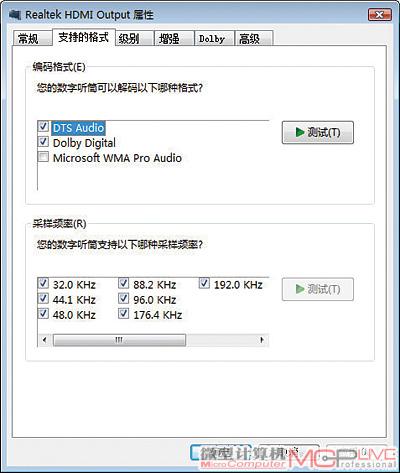
图3
2)设定默认输出频率,笔者推荐16位/48kHz或者24位/96kHz,这个设定会关系到蓝光播放软件以什么样的频率输出(图4)。
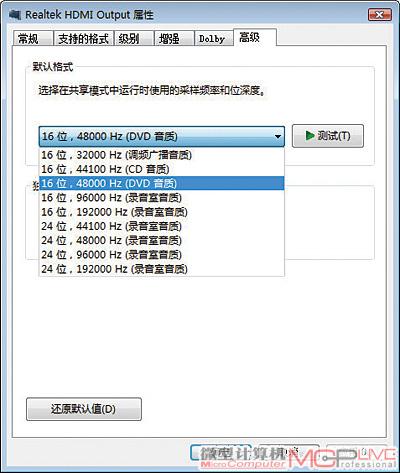
图4
LPCM输出的实现
HTPC和功放的连接
HTPC的HDMI接口和功放连接的时候,很有可能会遇到问题。比较典型的问题有:有信号,无声音,无图像;有信号,有图像,无声音或者HDMI Audio部分显示被拔出,尤其是容易出现在ATI HDMI显卡和雅马哈部分功放的兼容性上。ATI Catalyst催化剂驱动9.2版本以前和雅马哈部分功放有兼容问题,现在升级到新的9.2/9.3驱动,安装好Realtek ATI HDMI 2.18驱动就没有问题了。此外,HDMI线的质量也可能是造成问题的原因,有些线材的质量不好,拔插次数多了,就会出现有信号,无声音,无图像的情况,这个时候换一条质量好一点的HDMI线就可以解决问题。
我们测试的三款新旧型号HDMI功放都可以成功实现高清音视频的传输。不过需要注意的是各个设备的开机顺序,要先开电视,后开功放,后打开HTPC,因为HDMI设备之间为了实现即插即用,程序需要读取一些对方设备的资料,这个开机顺序可以保证大限度的兼容性。

图5:用Monitor Asset Manager 2.3软件生成雅马哈RX-V463的显示器驱动
我们测试当中也出现了HTPC无法识别雅马哈功放的情况,这是因为雅马哈功放没有内置可识别的EDID(Extended Display Identification DATA,即扩展显示识别数据),我们需要使用软件帮助系统进行识别雅马哈功放。下载一款Monitor Asset Manager 2.3软件,可以用这个软件生成功放的显示驱动。运行Monitor Asset Manager之后,可以在Display IDs里面找到雅马哈的设备。然后选择Create Inf,生成雅马哈RX-V463的显示驱动(图5),就可以在设备管理里面进行加载了。
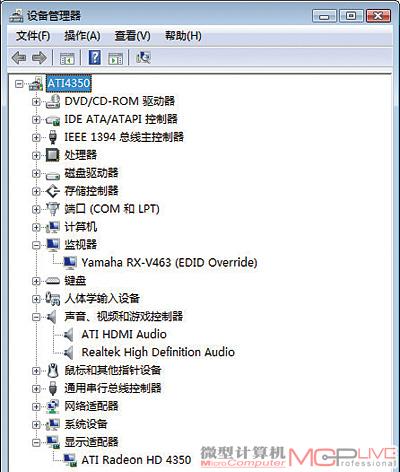
图6:安装该驱动后,可以在设备管理器中看到RX-V463(EDID Override)
安装驱动后,HTPC上就找到了一个名为RX-V463的显示器设备,就可以解决HDMI声卡始始终显示被拔出的问题(图6)。而且在“RX-V463(EDID Override)”状态下和“即插即用显示器”模式下功能也是有区别的。“即插即用显示器”模式下HDMI音频可以选择5.1和7.1输出,RX-V463(
EDID Override)模式下就只有5.1没有7.1了。我们推测是雅马哈RX-V463功放本身只有5.1输出,因此在EDID Override模式下只有5.1。即使是在即插即用模式下输出7.1声道音频,功放也会混合为5.1声道,所以EDID Override模式才是正确的选择。
PC音频的设置
通过HDMI接口输出多声道的LPCM音频到功放,不需要特别的驱动支持,也不需要任何特殊的设定。拥有了合适的硬件后,只要播放软件能够支持5.1、7.1声道音频输出,并把默认设备设置为
HDMI音频输出,就可以通过Radeon HD 4350的板载HDMI声卡输出LPCM多声道音频。对于功放而言,来自于HTPC的LPCM信号和原来的模拟多声道输入的区别只是一个是数字,一个是模拟,信号都经过了系统的采样。
我们首先需要了解PC上Windows Vista操作系统对音频的设置选项。拥有HDMI音频设备的
HTPC在音频播放设备的选项卡里,会有三个音频设备的选项(图7),它们各自对应不同的音频设备和输出方式。需要不同的接口输出音频,就应该选择对应的选项。
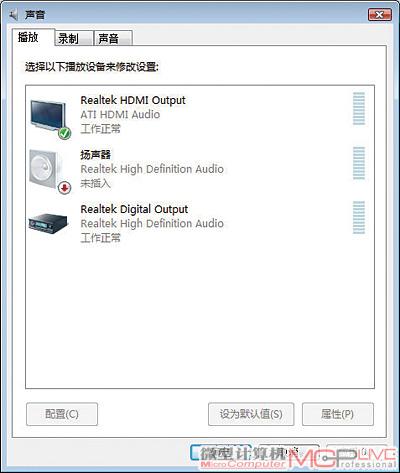
图7
1、扬声器(Realtek High Definition Audio),对应主板背后的7.1模拟接口,通过3.5mm接口模拟输出;
2、Realtek Digital Output(Realtek High Definition Audio),对应主板背后的光纤或同轴S/
PDIF数字接口;
3、Realtek HDMI Output(ATI HDMI Out),对应Radeon HD 4350的HDMI数字接口。
播放软件的设置
以往我们可能认为只有PowerDVD可以输出LPCM音频,其实不然,只要播放软件支持多声道音频输出,就可以支持多声道LPCM音频。
以ArcSoft TotalMedia Theatre来说,将系统默认音频输出设备设定为Radeon HD 4350板载
HDMI声卡后,TotalMedia Theatre的音频设置为7.1 声道输出,就能够完美输出7.1声道LPCM音频。而其它的播放软件,比如KMPlayer、PotPlayer等,只要设定成7.1输出,音频选项卡选择为“PCM输出”就可以在功放端看到7.1声道LPCM音频的灯亮起来。经过测试,TotalMedia Theatre是目前HTPC播放蓝光影片佳的播放软件,甚至远远优于PowerDVD 8 Ultra。
前面我们提到了HTPC的LPCM输出和蓝光播放器的LPCM Bitstream源码输出是不一样的,我们的第一个证明是LPCM的输出频率会根据系统的设定而改变。在Realtek HDMI Output的属性设置里面的高级选项中,可以设定默认的输出格式。当设定为16位/44.1kHz的时候,即使节目的音频源为24位/96kHz的格式,在安桥TX-SR604和雅马哈RX-V463上都显示为44.1kHz,一样会被DownMix到16位/44.1kHz。此外,当调节系统的音量的时候,你会发现音箱音量大小也会受到系统音量调节的影响。这两点都证明,PowerDVD等播放软件的HDMI PCM输出,仍然会对PCM进行重采样,
HDMI声卡和板载声卡相比只有模拟和数字的差别。如果是S/PDIF源码输出或者LPCM BitStream源码输出模式,是不受系统音量和PowerDVD音量调节控制的。所以,我们建议在系统里要设置为24位/96kHz默认输出,这样在大部分情况下可以获得佳的效果。在我们以前的测试中,曾经得出过这样的结论,HTPC输出的LPCM音频效果不理想,甚至还达不到通过S/PDIF接口源码输出的Dolby Digital音频的效果。高清音频还比不上上一代格式的标清音频,原因就在这里,LPCM的效果大打折扣。
声道设置问题多多
7.1声道虽然我们已经很熟悉了,但是很多人还是没有认识到7.1声道的摆位问题。7.1声道的音箱布局有传统、全后方环绕声、侧面提升、前方增宽、前方提升、中心头顶、中央增高共七种。其实电脑系统和影院系统对7.1声道的定义是有区别的,主要是后面的4个声道的定义不同。

图8:功放上正确显示7.1声道LPCM的输入
所幸的是TotalMedia Theatre 2和PowerDVD都意识到这个问题,自动交换了后面4个声道的定义,但Potplayer尽管支持M2TS蓝光影碟的LPCM音轨,但是后面4个声道的映射是错误的。可能
ATI也认识声道映射错误的问题,所以提供的HDMI驱动将后面4个声道的定义交换了,这样一来
TotalMedia Theatre 2和PowerDVD的声道映射就发生了错误。我们希望厂商能够重视这个问题,好在驱动程序上能够自定义后面4个声道。

图9:PowerDVD 8 Ultra的PCM设置
接下来,我们用一些高清音频测试碟,对这几款常用的播放软件进行测试,看它们对多声道高清音频的支持情况。测试的高清影碟为Dolby《The Sound of High Definition》和Qtec《Hi-Definition
Reference Disc》中的7.1 Dolby TrueHD Channel Check、7.1 Dolby Digital Plus Channel
Check和PCM 7.1 Channel Check 24位/96kHz片段。
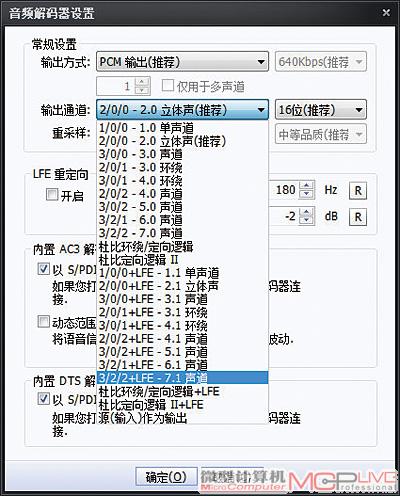
图10:Potplayer的PCM设置
因为目前的HTPC大部分都不支持Dolby TrueHD和DTS-HD源码输出,这两种高清音频都是通过软件解码为PCM后输出的,所以在全部的测试中,无论是Dolby TrueHD、Dolby Digtital Plus还是LPCM,功放均显示为多声道MultiCH PCM 模式,同时功放面板上频率和多声道的指示灯完全正确。

图11
然而实际试听,在所有软件中只有TotalMedia Theatre 2的解码和播放是完全正确的,所有声道检查正确,声道分离也完全正确。由于DTS-HD部分没有Channel Check的碟子,所以我们根据
DTS-HD音频测试碟进行实际听音检查,TotalMedia Theatre 2和PowerDVD 8 Ultra的解码输出正确。
|
位置关系 |
电脑系统的定义 |
影院系统的定义 |
|
耳朵左右环绕 |
侧面环绕 |
环绕 |
|
耳朵后面环绕 |
环绕 |
后面环绕 |
Potplayer由于只能解码TrueHD和DTS-HD中的Core部分,没办法实现次世代音频解码。此外我们也留意到Radeon HD 4350显卡的官方规格介绍里有音频流高6.144Mbps的带宽限制(
Subject to digital rights management limitations;maximum supported audio stream bandwidth is 6.144Mbps),换算下来的规格是7.1声道/16位/48kHz,实际上我们测试的结果7.1声道/24位/
96kHz的高达18.4Mbps的带宽输出也完全正常。
|
《Dolby The Sound of High Definition》 |
《Hi-Definition Reference Disc》 | |
|
PowerDVD 8 |
错误,只能解码成2声道 |
正确,所有声道映射正确 |
|
TotalMedia |
正确,所有声道映射正确 |
正确,所有声道映射正确 |
|
Potplayer |
只能解码Core的部分,后方环绕声道映 |
解码正确,后方环绕声道映射错 |
写在后
ATI Radeon HD 4350虽然是非常廉价的显卡,但拥有7.1 LPCM输出能力,等于7.1声道HDMI声卡,加上完整的硬件加速能力,无风扇散热设计,是HTPC系统的佳选择。目前电脑的HDMI 7.1 LPCM输出和蓝光播放器的LPCM BitStream源码输出的方式是有很大区别的,以为支持HDMI 7.1 LPCM就能实现完美高清的读者可能会失望。LPCM音频输出虽然搞定了,只是效果并不理想。在高清视频发展中,高清音频已经逐渐被重视。比如华硕就推出了能够实现Dolby TrueHD和DTS-
HD源码输出的HDMI声卡。而现在,我们得到的另一个好消息就是,PowerDVD 9 Ultra也能够实现
TrueHD和DTSHD高清音频的源码输出。微型计算机高清实验室接下来也将带来PowerDVD Ultra 9的相关测试和报道,敬请期待。






